يعد قطاع الإقلاع الأكثر أهمية في قرص التخزين إذ أنه يتضمن معلومات حول جدول التقسيم وسجل الاقلاع الرئيس ونظام التشغيل والمزيد، وفي حال تعرض قطاع الإقلاع في نظامك لأذى سينتج عنه خسارة بياناتك.
يتهيأ قطاع الإقلاع مع أول عملية تقسيم تجريها في قرص التخزين، وتتضمن عملية التقسيم هذه الملفات اللازمة لتشغيل النظام وجدول التقسيم. يعرض قطاع الإقلاع التالف إشعارات الأخطاء هذه: "Operating System not found" أو Error Loading Operating System أو Invalid Partition Table أو Bootmgr is missing أو Reboot and select proper boot device or FATAL: No bootable Medium found! توقف النظام
يوجد العديد من الأسباب الكامنة وراء تلف قطاع الإقلاع:
- البرمجيات الخبيثة
- زيادة التيار الكهربائي فجأة أو انقطاعه
- عدم إغلاق النظام بطريقة صحيحة
- تشغيل العديد من التطبيقات في الوقت نفسه
إن كان قطاع الإقلاع في نظامك تالف فيجب أن تستعين ببرنامج لاسترجاع البيانات لتستعيد جميع البيانات المحذوفة.
الجزء 1: طريقة استرجاع البيانات المحذوفة من قطاع إقلاع تالف
يدعم تطبيق Recoverit نسخة Windows PE ويوفر طريقة سريعة وموثوقة لإتمام عملية استرجاع البيانات من نظام عاطل عن العمل وبإمكانك إنشاء وسائط للقرص الاقلاعي مثل ( قرص CD أو DVD أو قرص تخزين فلاش USB) باستخدام هذا التطبيق، ويتيح الوصول إلى قطاع الإقلاع التالف في الحاسوب لاسترجاع بياناتك.

أفضل برنامج موثوق لاسترجاع بيانات قرص التخزين
- استرجع جميع الملفات والصور والمقاطع الصوتية والموسيقى والبريد الإلكتروني المحذوف من أي جهاز تخزين بطريقة سهلة وآمنة.
- يتيح استرجاع البيانات من سلة المهملات أو قرص التخزين أو كرت تخزين الذاكرة أو قرص تخزين فلاش USB أو الكاميرات الرقمية أو تسجيلات الكاميرا.
- يسمح باسترجاع البيانات بعد حدوث عملية حذف مفاجئة أو بعد عملية التهيئة أو تعرض قرص التخزين إلى ضرر ما أو بعد هجوم الفيروسات أو تعطل النظام لعدة أسباب.
حمل تطبيق Recoverit لاسترجاع البيانات بسبب تعطل النظام وثبته على حاسوب يعمل وأدخل قرص تخزين USB أو قرص CD أو DVD فيه، واتبع الخطوات التالية لإنشاء وسائط قرص اقلاعي واسترجع البيانات من قطاع الإقلاع التالف.
القسم 1. طريقة إنشاء قرص اقلاعي
- شغل Recoverit. لاسترجاع البيانات من قطاع إقلاع تالف ولإنشاء قرص اقلاعي، اختر نمط "System Crash Data Recovery" لبدء العملية.

- 1. اختر قرص التخزين الاقلاعي USB أو قرص التخزين الاقلاعي CD أو DVD لإنشاء وسائط للقرص الإقلاعي. لكن لا تنسى أنه ستُحذَف جميع المعلومات عن قرص التخزين الاقلاعي لذلك يترتب عليك الإحتفاظ بنسخة احتياطية من بياناتك على قرص التخزين.

- 1. ستبدأ عملية إنشاء وسائط القرص الاقلاعي آلياً، لكن احرص على عدم إزالة قرص التخزين الاقلاعي USB أو قرص التخزين الاقلاعي CD أو DVD أثناء العملية.

- ستتطلب عملية إنشاء قرص التخزين الاقلاعي بعض الوقت، وسترى دليلاً مُتتالياً حول ما يجب عليك فعله بالتفصيل أو مشاهدة الدليل الكامل لاسترجاع البيانات.

بعد إنشاء وسائط القرص الاقلاعي، تبقى عملية استرجاع البيانات المحذوفة من القطاع الإقلاعي التالف سهلة للغاية، لذا يجب عليك أولاً تجهيز الحاسوب وجعله يُقلع عن طريق قرص تخزين USB وذلك قبل استرجاع بياناتك. ثم أعد تشغيل الحاسوب وادخل إلى BIOS باستخدام مفاتيح F12 أو F2 أو F10 أو F11 أو DEL أو ESC. تفقد هذه الصفحة لجعل الحاسوب يُقلع عن طريق قرص تخزين USB.
القسم 2. استرجاع البيانات من قطاع الإقلاع التالف
أعد تشغيل الحاسوب وابدأ في عملية استرجاع البيانات من الحاسوب أو انسخ البيانات مباشرةً من قرص التخزين.
الجزء 2: طرق بديلة لاسترجاع البيانات المحذوفة من قطاع إقلاع تالف
في حال كان قطاع الإقلاع في نظامك متضرر، فلن تتمكن من تشغيله بالطريقة الطبيعية، وبغض النظر عن مساعدة Recoverit في استرجاع البيانات من قطاع الإقلاع التالف، يمكنك تتبع الاقتراحات التالية لإصلاحه واسترجاع بياناتك:
استخدام قرص Windows للتشغيل
استخدم قرص Windows للتشغيل لتتمكن من استكشاف الأخطاء والمشكلات وإصلاحها. بوسعك تشغيل Command Prompt ثم تشغيل أمر "Fixboot"، أو إزالة القرص وتجربته على حاسوبٍ آخر. ويمكنك محاولة استرجاع التقسيمات على القرص أيضاً، وفي حال تضرر القرص بكامله فلا تحاول استخدامه أو كتابة محتواه من جديد، بل استعن بأداة استرجاع للبيانات فورياً. واحرص على اختيار المكان الذي ترغب ببدء عملية استرجاع البيانات فيه بحذر.
استخدام Command prompt لإصلاح قطاع الإقلاع (أو سجل الاقلاع الرئيس)
توجه إلى خيارات "Advanced" وانقر على "Command Prompt"
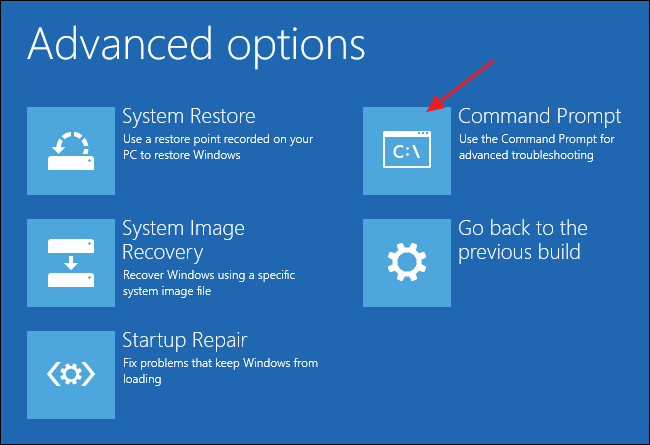
عند تشغيل "Command prompt" أدخل أمر bootrec أو fixmbr، حيث يعمل هذا الأمر على كتابة سجل اقلاع رئيس من جديد معتمداً على نسخة Windows المثبتة على قطاع الإقلاع دون إعادة تهيئة جدول التقسيم. ويعد أمر bootrec أو fixmbr خياراً جيداً لإصلاح أخطاء مُحمل الإقلاع التي تحدث بسبب الملفات التالفة.
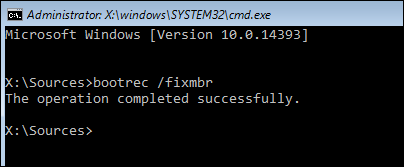
توجد طريقة أخرى لإصلاح قطاع الإقلاع التالف وهي بكتابة قطاع إقلاع جديد في التقسيم، لكن تذكر أن هذا الحل لن يعيد كتابة بياناتك من جديد، بل سيحل جميع المشكلات الناتجة عن قطاع الإقلاع التالف مما سيساعدك على الوصول إلى بياناتك واسترجاعها.
استخدم سطر الأمر نفسه لإدخال أمر bootrec أو fixboot، فسيعمل هذا على إصلاح قطاع الإقلاع مما سيسمح لك بالوصول إلى بياناتك.
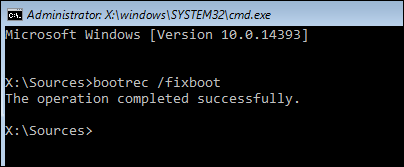
يواجه الكثير من المستخدمين تلفاً في قطاع الإقلاع، لكن ستساعدك الخطوات المذكورة سابقاً في استرجاع بياناتك عن طريق تطبيق الحلول بنفسك. وفي حال لم تتمكن من استرجاع بياناتك، فننصح بالتواصل مع خبير في هذا الشأن ليسترجع بياناتك بطريقة آمنة.
استعادة بيانات الكمبيوتر
- Windows PE
- مشاكل النظام
- إعادة ضبطWindows 10
- قم بتثبيت Windows 10 على SSD
- لا يمكن الدخول في الوضع الآمن
- إصلاح مشكلة عدم الصوت
- المعلمة غير صحيحة
- PC أخطاء

Khalid Abdullahi
contributor Editor
Generally rated4.5(105participated)